Поправи БСОД грешку Нду.сис на Виндовс 11/10
Оригинални Нду.сис(Ndu.sys) је важан део Виндовс(Windows) -а и ретко изазива проблеме. Датотека Нду.сис(Ndu.sys) је датотека Виндовс управљачког програма за праћење употребе мрежних података(Windows Network Data Usage Monitoring) и налази се у фасцикли C:\Windows\System32\drivers , а процес је познат као Виндовс управљачки програм за праћење употребе мрежних података(Windows Network Data Usage Monitoring Driver) . Ако наиђете на грешку Нду.сис (Ndu.sys) плавог екрана(Blue Screen error) на свом Виндовс 11/10 уређају, можете испробати решења наведена у овом посту.
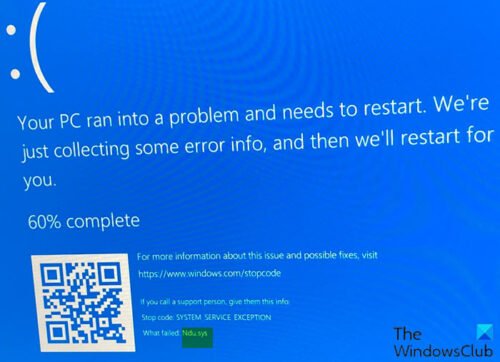
Можда ћете наићи на овај проблем након успешне надоградње на најновију верзију оперативног система Windows 11/10 .
Поправи БСОД грешку Нду.сис
Ако сте суочени са овом грешком СИСТЕМ_СЕРВИЦЕ_ЕКСЦЕПТИОН(SYSTEM_SERVICE_EXCEPTION) , можете испробати наша препоручена решења у наставку без посебног редоследа и видети да ли то помаже у решавању проблема.
- Покрените алатку за решавање проблема на мрежи са плавим екраном(Blue Screen Online Troubleshooter)
- Ажурирајте управљачке програме мрежне картице
- Преименујте и замените Нду.сис датотеку
- Вратите се на претходну верзију Windows 11/10
- Пребаците режим интернет везе
- Ресетујте Виндовс 11/10
- Чиста инсталација Виндовс 11/10
Хајде да погледамо опис процеса који се односи на свако од наведених решења.
Ако можете нормално да се пријавите, добро; у супротном ћете морати да покренете систем у безбедном режиму(boot into Safe Mode) , уђете на екран са опцијама напредног покретања(Advanced Startup options screen) или користите инсталациони медијум за покретање(use the Installation Media to boot) да бисте могли да извршите ова упутства.
1] Покрените (Run)алатку за решавање проблема на мрежи са плавим(Blue Screen Online Troubleshooter) екраном
У неким случајевима, алатка за решавање проблема на мрежи са плавим екраном из Мицрософта(Microsoft) ће решити БСОД(BSOD) грешке.
2] Ажурирајте управљачке програме мрежне картице
Нду.сис је познат као Виндовс драјвер за праћење коришћења мрежних података(Windows Network Data Usage Monitoring Driver) . Дакле, можда ћете наићи на ову грешку због застарелих или оштећених управљачких програма мрежне картице. У овом случају, можете или ручно да ажурирате своје управљачке програме преко Девице Манагер-а(update your drivers manually via the Device Manager) или можете да добијете ажурирања управљачких програма у одељку Опциона ажурирања(get the driver updates on the Optional Updates) у оквиру Виндовс Упдате(Windows Update) . Такође можете аутоматски ажурирати своје драјвере(automatically update your drivers) или можете преузети најновију верзију драјвера(download the latest version of the driver) са веб локације произвођача мрежне картице.
3] Преименујте и замените датотеку Нду.сис
Урадите следеће:
- Притисните Windows key + E да бисте отворили Филе Екплорер(open File Explorer) .
- Идите до путање фасцикле испод:
C:\Windows\System32\drivers
- На локацији кликните десним тастером миша на датотеку Нду.сис(Ndu.sys) , а затим изаберите Преименуј.(Rename.)
- Именујте датотеку Нду.сис као Нду.сис1.
Напомена:(Note:) Ако не можете да промените име датотеке, уверите се да сте се пријавили са администраторским налогом или једноставно промените дозволе(change the permissions) које имате за ову одређену датотеку администратору.
- Затим поново отворите Ц: партицију на којој је инсталиран Виндовс 10.
- Потражите на Ц: партицији фасциклу Виндовс.олд(Windows.old) . Ова фасцикла садржи стару верзију оперативног система Виндовс 10(Windows 10) са које сте надоградили.
- Пронађите и отворите фасциклу Систем32(System32) коју имате у фасцикли Виндовс.олд(Windows.old) .
- Сада пронађите и двапут кликните да бисте отворили фасциклу драјвера.
- Потражите у фасцикли драјвера датотеку Нду.сис(Ndu.sys) .
- Кликните десним тастером миша на њега и изаберите опцију Копирај .(Copy)
- Сада га налепите у фасциклу драјвера тренутне надограђене инсталације Виндовс 10.
- Изађите из Филе Екплорер-а.
- Поново покрените Виндовс 10 рачунар.
Приликом покретања, проверите да ли БСОД(BSOD) грешка и даље постоји. Ако јесте, покушајте са следећим решењем.
4] Вратите(Rollback) се на претходну верзију Виндовс -а(Windows)
Ово решење захтева да се вратите на претходну верзију оперативног система Виндовс 11/10 .
5] Пребаците режим интернет везе
Ово решење захтева да промените режим интернет везе. Дакле, ако користите начин жичне (етернет) везе за приступ интернету на рачунару са оперативним системом Виндовс 10, можете да пређете на режим бежичне везе или обрнуто и видите да ли грешка и даље постоји.
6] Ресетујте Виндовс 11/10
Ово решење захтева да ресетујете Виндовс(reset Windows) и видите да ли то помаже.
7] Чиста инсталација Виндовс 11/10
У овом тренутку, ако ниједно од горе наведених решења није успело да реши БСОД(BSOD) грешку, то је највероватније због неке врсте оштећења система која се не може решити конвенционално. У овом случају можете направити резервну копију својих датотека на екстерном УСБ(USB) диску; ако не можете да се покренете са радне површине, користите Линук Ливе УСБ и затим чисто инсталирајте Виндовс(clean install Windows) .
Надам се да ово помаже!
Related posts
Поправи БСОД грешку ЕКСФАТ ФИЛЕ СИСТЕМ (волмгр.сис) на Виндовс 11/10
Поправи БСОД грешку БУГЦОДЕ_НДИС_ДРИВЕР неуспешне ндис.сис
Поправите грешку Нтфс.сис Фаилед БСОД у оперативном систему Виндовс 10
Поправи Сторпорт.сис БСОД грешке на Виндовс 10
Поправи ФацеИт.сис, рзудд.сис или АцмеВидео.сис БСОД грешку на Виндовс 10
Поправи ЕФС ФАТАЛ ГРЕШКА грешку плавог екрана на Виндовс 10
Поправи грешку аксдф.сис Плави екран смрти у оперативном систему Виндовс 11/10
Поправите грешку плавог екрана 0кц0000142 на Виндовс 11/10
Поправите плави екран ЦАЦХЕ_МАНАГЕР на Виндовс 10
Поправите грешку на плавом екрану УСБКСХЦИ.сис у оперативном систему Виндовс 10
Поправи грешку ПФН_ЛИСТ_ЦОРРУПТ на Виндовс 11/10
Поправи ФАТАЛНА ГРЕШКА У ТРАЦЕЊУ ДОГАЂАЈА Грешка плавог екрана на Виндовс рачунару
Поправи грешку Сдбус.сис Блуе Сцреен Оф Деатх у Виндовс 11/10
Поправите грешку хардлоцк.сис Блуе Сцреен Оф Деатх у Виндовс 11/10
КМОДЕ ИЗУЗЕТАК НИЈЕ ОБРАЂЕН (е1д65к64.сис) БСОД грешка
Поправите фаталну системску грешку ц000021А на Виндовс 11/10
Поправи ДАТА_БУС_ЕРРОР Плави екран смрти на Виндовс 11/10
Поправи АПЦ_ИНДЕКС_МИСМАТЦХ грешку заустављања на Виндовс 11/10
ИЗУЗЕТАК СИСТЕМА НИЈЕ ОБРАЂЕН (лдиагио.сис) БСОД
Поправи ГРЕШКУ ИНПАГЕ ИНПАГЕ ПОДАТАКА КЕРНЕЛ-а (Мсис.СИС) у Виндовс 11/10
